X (Twitter) là nền tảng kết nối với những người nổi tiếng. Đây cũng là một nền tảng trực tuyến thú vị để xem video, đọc tin tức, giao tiếp với những người có cùng sở thích, v.v.
Chức năng của Twitter đã thay đổi rất nhiều trong những năm qua, nhưng có một điều vẫn không thay đổi - lỗi. Twitter có một số lỗi khiến người dùng không thể sử dụng một số tính năng của trang web. Gần đây, Twitter xuất hiện một lỗi khiến tài khoản bị xóa.
Nếu bạn cũng là nạn nhân của lỗi Twitter khiến tài khoản của bạn bị hủy, bạn có thể thấy bài viết này rất hữu ích cho mình. Trong bài viết này, chúng tôi sẽ thảo luận về một số lý do tại sao xảy ra lỗi trên Twitter để xóa tan mọi nghi ngờ của bạn về lý do khiến Twitter đăng xuất tôi. Và khắc phục vấn đề đăng xuất tài khoản trên Twitter
Khắc phục sự cố đăng xuất X (Twitter)
Ngoài nguyên nhân, chúng tôi cũng sẽ chia sẻ các mẹo khắc phục sự cố để ngăn X (Twitter) đăng xuất khỏi tài khoản của bạn. Vì vậy, hãy bắt đầu.
Máy chủ X (Twitter) không hoạt động

khi Máy chủ của Twitter ngừng hoạt động trên toàn cầu , bạn sẽ gặp vấn đề khi sử dụng hầu hết các tính năng. Bạn sẽ không thể trả lời các tweet; các tệp phương tiện sẽ không tải, video sẽ không phát, v.v.
Trước đây, người dùng đã báo cáo các vấn đề như Twitter tự động đăng xuất. Sau khi nghiên cứu vấn đề, chúng tôi phát hiện ra rằng Twitter sẽ đăng xuất người dùng khi máy chủ của nó không hoạt động.
Do đó, rất có thể máy chủ của Twitter đang ngừng hoạt động và ứng dụng hoặc phiên bản dành cho máy tính để bàn sẽ yêu cầu bạn đăng nhập lại.
Bạn có thể kiểm tra trang trạng thái máy chủ Twitter trên trình phát hiện xuống để xác nhận xem máy chủ của Twitter có hoạt động bình thường hay không. Nếu máy chủ ngừng hoạt động, vui lòng kiên nhẫn chờ máy chủ khôi phục.
Bạn đang sử dụng trình duyệt riêng tư

Mặc dù Twitter hoạt động tốt ở chế độ ẩn danh và chế độ duyệt web riêng tư trên các trình duyệt web hiện đại nhưng một số trình duyệt cũ hơn có thể gây ra sự cố tương thích.
Twitter không tương thích với tất cả các trình duyệt web trên máy tính để bàn hoặc thiết bị di động. Do đó, nếu Twitter liên tục đăng xuất bạn, bạn cần kiểm tra xem mình có đang sử dụng Twitter trên trình duyệt web tương thích hay không.
Ngoài ra, một số trình duyệt web hỗ trợ Tor và Twitter sẽ không hoạt động ở chế độ duyệt này. Ngoài ra, chế độ duyệt web riêng tư hoặc ẩn danh không lưu trữ thông tin đăng nhập của bạn. Vì vậy, nếu tắt chế độ duyệt web riêng tư, dữ liệu đã lưu của bạn sẽ bị mất vĩnh viễn.
Nếu bạn muốn trình duyệt lưu trữ thông tin đăng nhập của mình, vui lòng sử dụng chế độ duyệt web bình thường thay vì chế độ ẩn danh/riêng tư.
Tắt cookie trong trình duyệt web của bạn
Cookie là các tệp văn bản mà một trang web sử dụng để lưu trữ thông tin về lượt truy cập của bạn. Trang web lưu trữ thông tin của bạn và thông tin đăng nhập trong cookie.
Sự cố xảy ra khi trình duyệt web có nhiều tiện ích mở rộng hoặc plugin trình duyệt có thể xóa tệp cookie. Khi điều này xảy ra, bạn sẽ được yêu cầu đăng nhập lại.
Vì vậy, vui lòng đảm bảo rằng cookie không bị tắt trên trình duyệt web của bạn. Dưới đây, chúng tôi đã chia sẻ các bước bật cookie trên trình duyệt Google Chrome.
Bước 1. Mở Google Chrome và nhấp vào ba dấu chấm ở góc trên bên phải. Từ danh sách tùy chọn xuất hiện, chọn Cài đặt.
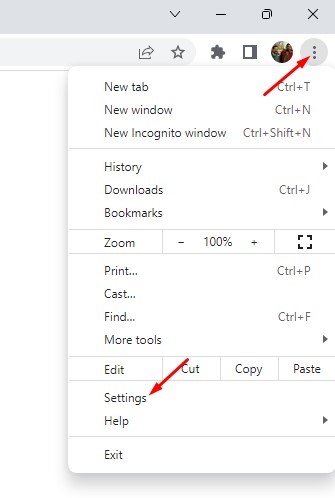
Bước 2. Trên "Cài đặt", chuyển sang phần "Quyền riêng tư và bảo mật".
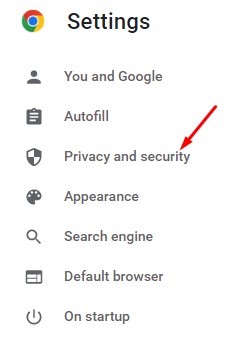
Bước 3. Ở bên phải, nhấp vào tùy chọn Cookies và dữ liệu trang web khác.
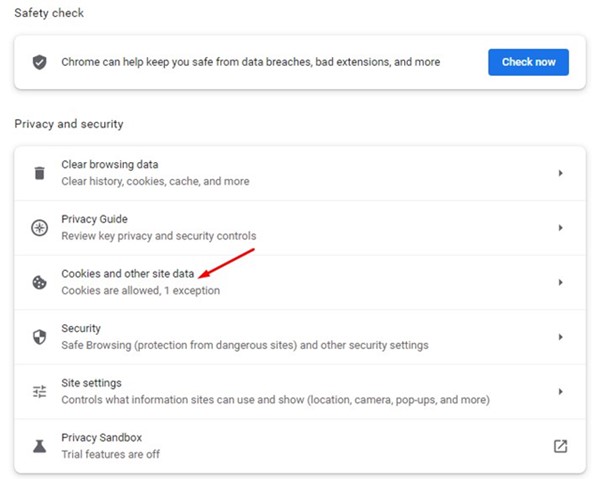
Bước 4. Tiếp theo, trong Cài đặt chung, chọn Cho phép tất cả cookie.
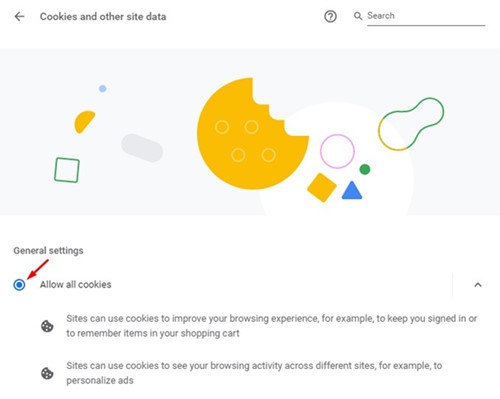
Thế thôi! Đây là cách bật cookie trên trình duyệt web của bạn.
Đã xảy ra sự cố với ứng dụng X (Twitter) của bạn
Nếu bạn thắc mắc tại sao ứng dụng X (Twitter) liên tục đăng xuất tôi thì có thể có vấn đề với chính ứng dụng đó. Đôi khi, ứng dụng Twitter dành cho Android và iOS có thể gặp lỗi và khiến bạn đăng xuất ngay lập tức.
Nếu X (Twitter) ngẫu nhiên đăng xuất bạn, bạn có thể xóa bộ nhớ đệm của ứng dụng. Xóa bộ đệm ứng dụng Twitter trên Android có thể khắc phục các tệp bộ đệm bị hỏng/lỗi thời.
Khi bộ đệm của ứng dụng bị hỏng, ứng dụng sẽ cố đọc dữ liệu từ bộ đệm bị hỏng và đăng xuất bạn. Xóa bộ nhớ cache của ứng dụng Twitter trên Android rất dễ dàng; để thực hiện việc này, hãy làm theo các bước chúng tôi đã chia sẻ.
Bước 1. Nhấn biểu tượng ứng dụng Twitter trên màn hình chính và chọn Thông tin ứng dụng.
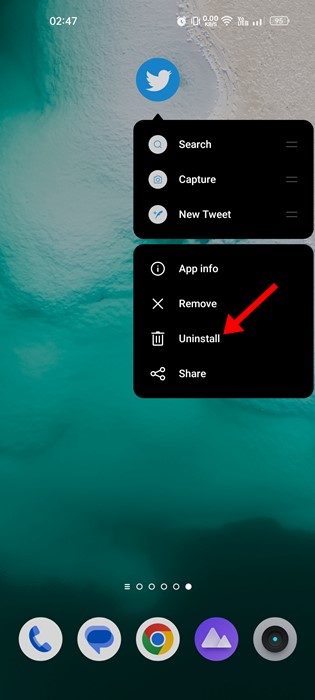
Bước 2. Trên thông tin ứng dụng, chọn Save Usage.
Chương trình theo dõi điện thoại di động mạnh mẽ nhất
Cho phép bạn dễ dàng theo dõi vị trí của điện thoại, theo dõi tin nhắn văn bản, danh bạ, Facebook/WhatsApp/instagram/LINE và các tin nhắn khác, đồng thời bẻ khóa mật khẩu tài khoản mạng xã hội. [Không cần jailbreak/Root]
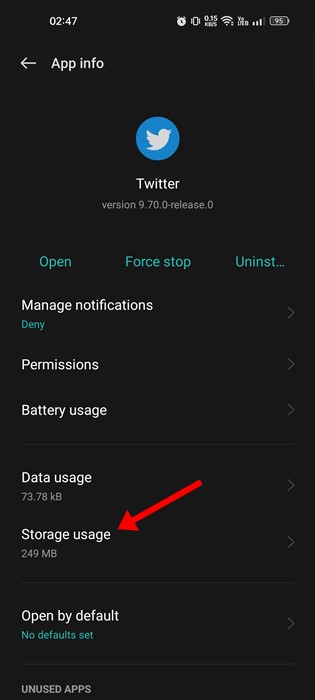
Bước 3. Trên phần Sử dụng bộ nhớ, nhấp vào Xóa bộ nhớ đệm.
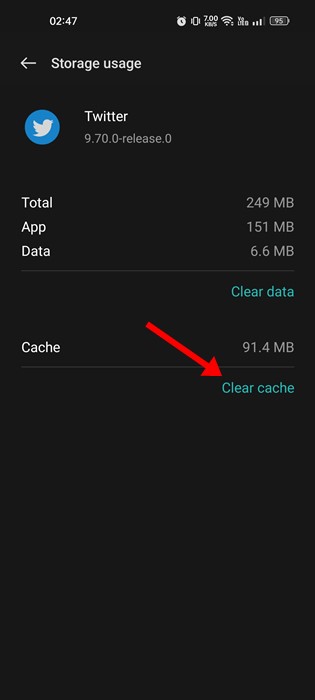
Thế thôi! Điều này có thể khắc phục sự cố đăng xuất Twitter ngẫu nhiên trên Android. Nếu bạn đang sử dụng thiết bị iOS, bạn nên cài đặt lại ứng dụng X (Twitter).
Bạn đang sử dụng proxy VPN

Không nên sử dụng Twitter khi sử dụng VPN và proxy, đặc biệt là trên các trang như X (Twitter). Hầu hết các mạng xã hội và ứng dụng nhắn tin sẽ gặp sự cố khi điện thoại/máy tính của bạn được kết nối với máy chủ VPN.
Nhiều người dùng đã báo cáo rằng chỉ cần tắt ứng dụng VPN sẽ giải quyết được vấn đề Twitter liên tục đăng xuất. Sự cố xảy ra khi ứng dụng phát hiện VPN và không thể kết nối với các máy chủ khác.
Khi kết nối với máy chủ của Twitter không thành công, bạn sẽ bị đăng xuất ngay lập tức và được yêu cầu đăng nhập lại. Bạn nên tắt máy chủ VPN/proxy để giải quyết vấn đề Twitter tiếp tục đăng xuất.
Bạn đang sử dụng ứng dụng X (Twitter) của bên thứ ba
Nếu là người dùng thường xuyên ứng dụng Twitter của Android, chắc hẳn bạn cũng biết rằng ứng dụng này thiếu nhiều tính năng quan trọng. Để đạt được các chức năng này, người dùng thường cài đặt các bản vá của bên thứ ba hoặc sử dụng các ứng dụng Twitter đã được sửa đổi để triển khai các chức năng này.
Có khá nhiều ứng dụng Twitter hợp pháp dành cho Android có thể mở khóa nhiều tính năng hữu ích. Các ứng dụng này được tải xuống miễn phí và hầu hết đều có thể tìm thấy trong Cửa hàng Google Play.
Bạn cũng có thể tìm thấy ứng dụng Twitter của bên thứ ba dành cho iPhone trên App Store của Apple. Nhưng X (Twitter) chính thức không khuyến nghị những ứng dụng như vậy; nếu bị phát hiện, nó sẽ đăng xuất bạn. Trong trường hợp xấu nhất, việc sử dụng ứng dụng Twitter đã sửa đổi có thể dẫn đến lệnh cấm tài khoản.
Do đó, nếu bạn đang sử dụng ứng dụng Twitter của bên thứ ba không còn hoạt động hoặc đang được phát triển, tốt nhất bạn nên gỡ cài đặt ứng dụng đó. Tuy nhiên, vui lòng hủy liên kết tài khoản của bạn trước khi gỡ cài đặt các ứng dụng đó khỏi thiết bị di động của bạn.
Liên hệ hỗ trợ X (Twitter)
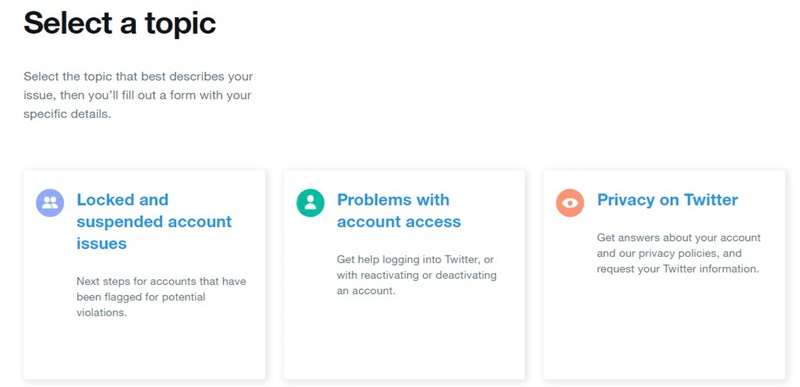
Nếu không có gì hiệu quả, tốt nhất bạn nên gửi yêu cầu hỗ trợ. Trung tâm trợ giúp của Twitter cho phép bạn chia sẻ câu hỏi của mình với nhóm phát triển.
Bạn có thể gửi một phiếu hỗ trợ và giải thích cho họ vấn đề bạn đang gặp phải. Ngoài ra, nếu bạn không thể đăng nhập vào X (Twitter), bạn sẽ cần chọn chủ đề "Vấn đề truy cập tài khoản" và mô tả vấn đề bạn đang gặp phải với họ.
Để liên hệ với bộ phận hỗ trợ của Twitter, bạn phải gửi phiếu hỗ trợ từ trang này. Chỉ cần mở trang web, chọn chủ đề và mô tả vấn đề. Nhóm hỗ trợ của Twitter sẽ điều tra vấn đề và liên hệ lại với bạn sớm nhất có thể.
![]()
Trình tải xuống video và nhạc mạnh mẽ nhất
Giúp bạn dễ dàng tải xuống video từ 10.000 trang web như YouTube, TikTok, Instagram, Facebook, Twitter, OnlyFans, v.v.; dễ dàng tải xuống nhạc trực tuyến như Apple Music, Amazon Music, Spotify, Deezer, TIDAL, v.v. để nghe ngoại tuyến.
Tôi không thể đăng nhập lại sau khi X (Twitter) đăng xuất tôi?
Nếu Twitter đăng xuất bạn và bạn không thể đăng nhập lại, bạn phải đảm bảo đăng nhập bằng thông tin xác thực tài khoản chính xác.
Nếu bạn quên mật khẩu, bạn có thể nhập địa chỉ email của mình để yêu cầu mật khẩu mới. Ngoài ra, nếu bạn quên địa chỉ email, bạn phải sử dụng tên người dùng của tài khoản để đặt lại mật khẩu. Sau khi có quyền truy cập vào tài khoản, bạn có thể thay đổi địa chỉ email của mình.
Nhận được email reset mật khẩu nhưng vẫn không đăng nhập được?
Nếu bạn nhận được thông báo đặt lại mật khẩu tại địa chỉ email của mình nhưng vẫn không thể đăng nhập, bạn phải làm như sau.
- Nhấp vào liên kết đặt lại mật khẩu được gửi qua email một lần nữa.
- Sao chép thủ công liên kết được gửi qua email và dán vào tab trình duyệt mới.
- Hãy thử mở liên kết từ một trình duyệt web khác.
- Xóa bộ nhớ đệm của trình duyệt và đảm bảo trình duyệt của bạn chấp nhận cookie.
Vì vậy, đây là những lý do khiến X (Twitter) đăng xuất tôi. Nếu bạn cần thêm trợ giúp để hiểu lý do Twitter đăng xuất bạn, hãy cho chúng tôi biết trong phần nhận xét. Ngoài ra, nếu bài viết hữu ích với bạn, hãy chia sẻ nó với bạn bè nhé.









